Шрифт
Основным средством передачи информации в отчетах обычно является текст. В Stimulsoft Reports два компонента имеют возможность настройки и вывода текста различными видами шрифтов: Текст (Text) и Rich текст (Rich Text). Настройка шрифта для вывода текста производится при помощи свойства Шрифт (Font). Текст можно выводить, используя разные типы шрифтов. Тип шрифта указывается при помощи свойства Шрифт.Наименование (Font.Name). На рисунке ниже представлены три типа шрифта:
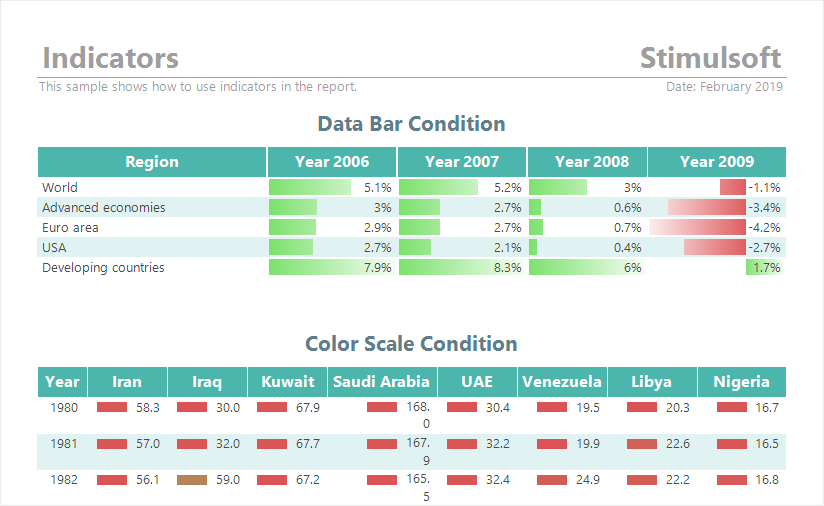
Информация |
Список шрифтов, который доступен в дизайнере отчетов, формируется из шрифтов, установленных в текущей операционной системе. Для web продуктов - из установленных шрифтов операционной системы сервера.
|
Текст можно выводить, используя шрифт разного размера. Размеры указываются при помощи свойства Шрифт.Размер (Font.Size). Например:
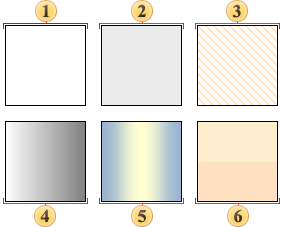
При выводе, также можно использовать различные стили начертания текста. Всего доступно пять стилей: нормальный, полужирный, с наклоном, подчеркнутый и зачеркнутый. Управление стилями производится при помощи свойств: Шрифт.Жирный (Font.Bold), Шрифт.Наклонный (Font.Italic), Шрифт.Подчеркнутый (Font.Underline) и Шрифт.Зачеркнутый (Font.Strikeout). Ниже можно увидеть примеры вывода текста различными стилями:
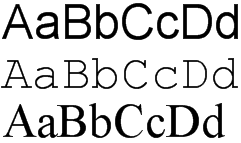
Для отрисовки текста доступно пять видов кистей: Сплошная (Solid), Текстурная (Hatch), Градиентная (Gradient), Кисть "Блик" (Glare) и Кисть "Стекло" (Glass). Управление кистью текста производится при помощи свойства Текстовая кисть (TextBrush). Пример использования различных кистей:
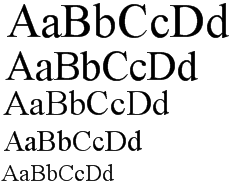
Пользовательские шрифты
При разработке отчетов есть возможность использовать пользовательские шрифты, которых нет в списке шрифтов, т.е. они не установлены в операционной системе по умолчанию. Для этого необходимо добавить файлы шрифтов (*.ttf, *.otf) в ресурсы отчета. В этом случае, шрифт будет встроенным в отчет и может использоваться:
![]() При прямом назначении шрифта текстовому компоненту. Для этого выполните следующие шаги:
При прямом назначении шрифта текстовому компоненту. Для этого выполните следующие шаги:
Шаг 1: Выделите текстовый компонент или несколько компонентов;
Шаг 2: На вкладке Главная (Home) ribbon панели дизайнера отчетов, в выпадающем меню выберите добавленный шрифт. Пользовательские шрифты отображаются вверху списка шрифтов.
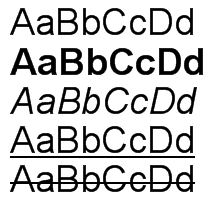
Выбранный шрифт будет применен ко всем выделенным компонентам.
![]() При условном форматировании компонента. Для этого выполните следующие шаги:
При условном форматировании компонента. Для этого выполните следующие шаги:
Шаг 1: Выделите текстовый компонент;
Шаг 2: Нажмите кнопку Условия (Condition) на вкладке Главная ribbon панели дизайнера отчетов;
Шаг 3: Добавьте условие типа Условное выделение;
Шаг 4: Определите логические условия применения настроек оформления;
Шаг 5: Нажмите кнопку Изменить шрифт (Change Font) и выберите пользовательский шрифт. Пользовательские шрифты отображаются вверху списка шрифтов.
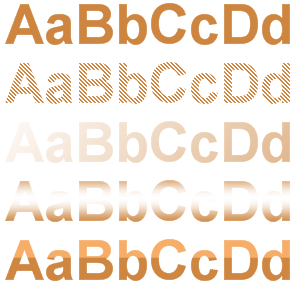
Шаг 6: Нажмите кнопку Ок в окне Шрифт, а затем кнопку в редакторе условий.
Теперь, при выполнении логического условия, к компоненту будет применен пользовательский шрифт.
![]() В стилях отчета. Для этого выполните следующие шаги:
В стилях отчета. Для этого выполните следующие шаги:
Шаг 1: На вкладке Главная ribbon панели дизайнера отчетов, нажмите кнопку Редактор стилей (Style Designer);
Шаг 2: В редакторе условий выделите стиль или создайте новый;
Шаг 3: На панели свойств, у свойства Шрифт выберите пользовательский шрифт. Пользовательские шрифты отображаются вверху списка шрифтов.
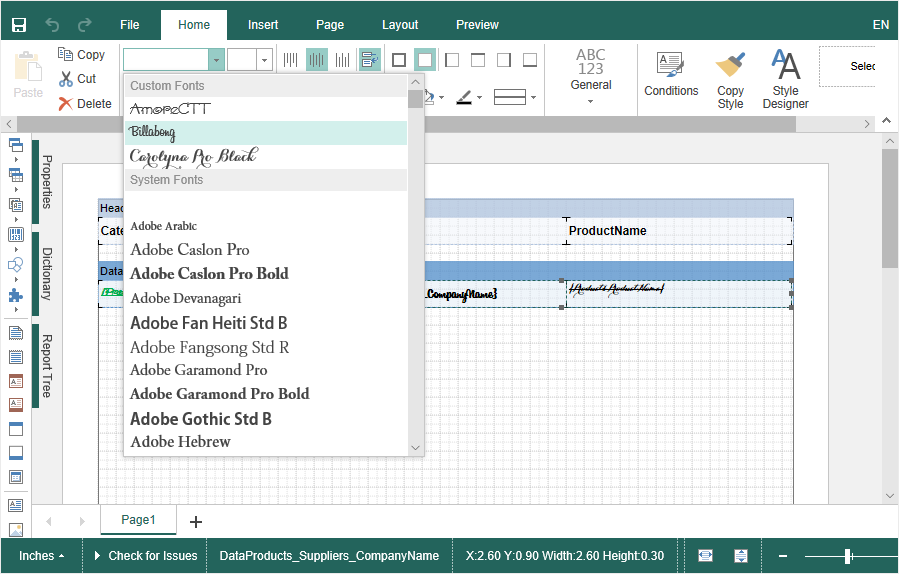
Шаг 4: Нажмите кнопку Ок в редакторе условий.
Шрифт будет изменен у всех компонентов, для которых назначен этот стиль, если иное не определенно настройками стиля или условным выделением.